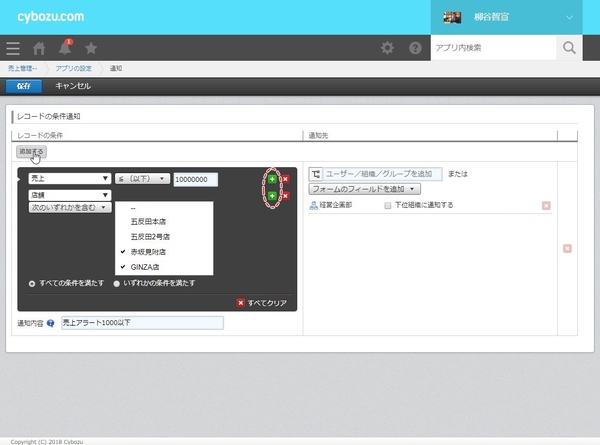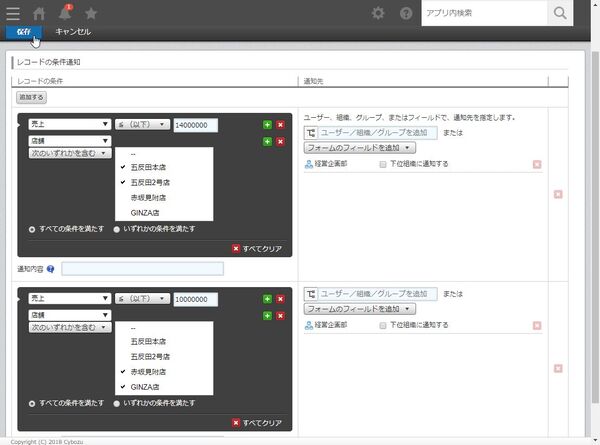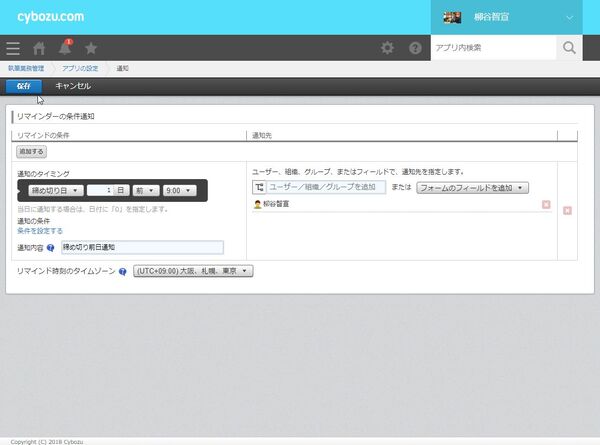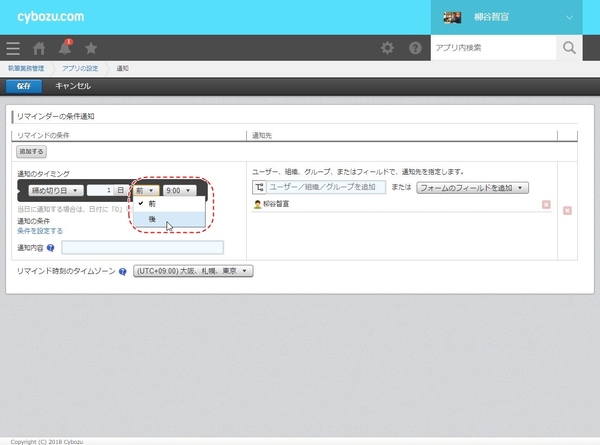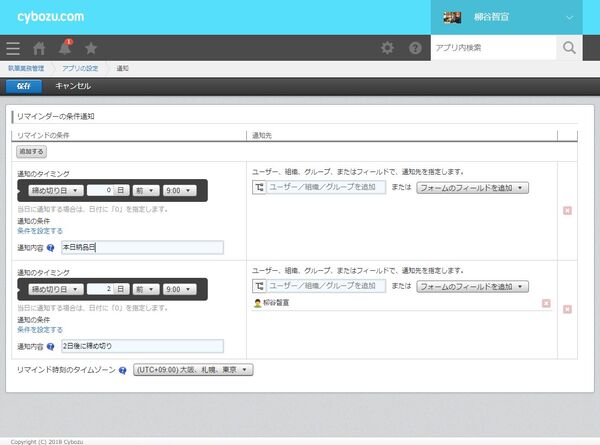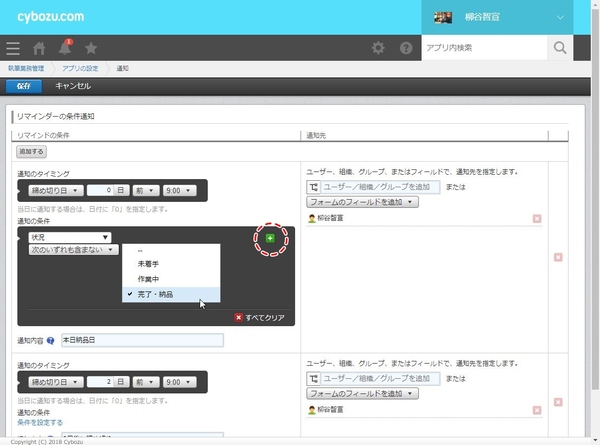店舗ごとに違う設定でアラートが出るようにしてみる
条件を組み合わせることもできる。売上規模の違う複数店舗がある場合は、一律の金額でアラートを出すのではなく、それぞれの店舗ごとに設定することが可能。たとえば、赤坂見附店は1000万円以下でアラートを出し、五反田本店は1400万円以下で出すようにできるのだ。
「レコードの条件通知」設定画面で、「+」をクリックして、条件を追加し、プルダウンメニューから「店舗」を選び、「すべての条件を満たす」にチェックすればいい。複数の店舗を設定することも可能だ。
この通知は、アプリやレコードの閲覧権限がないユーザーには出ないうえ、操作した本人にも通知されないので覚えておこう。さらに、CSVファイルからまとめて登録したデータが条件を満たしていても、通知されないので要注意。
締め切り日前のリマインダーを設定してみる
次に、締め切り日の前にリマインダーを出してみよう。同じく、「設定」の「通知」を開き、「リマインダーの条件通知」をクリック。「追加する」をクリックして、通知のタイミングを指定する。普通に前日の午前9時とかに設定できるほか、作業の着手と締め切り直前のように複数回出すこともできる。さらに、前だけでなく、後にも出せるので、最終確認に使うこともできる。
通知のタイミングに加えて、条件を設定することも可能。たとえば、すでに納品済みの案件に関してはアラートを出さないといった設定もできる。「通知の条件」でレコードを選び、「完了・納品」にチェックを入れ、「次のいずれも含まない」を選べばいい。リマインドの条件は最大10件まで指定できるので、組み合わせれば相当柔軟な通知設定が行なえるだろう。
リマインドをうまく活用することで、面倒な進行管理から解放されるのは大きい。その分、生産性のある作業に集中できるので、アウトプットを最大化しよう。

この連載の記事
-
第115回
デジタル
ChatGPTをkintoneで使える連携プラグイン「Smart at AI for kintone Powered by GPT」を試してみる -
第114回
デジタル
kintoneのデータを添付ファイルごとエクスポート/インポートしたい -
第113回
デジタル
幕張メッセで「サイボウズデイズ2023」開催! 注目ブースを突撃取材 -
第112回
デジタル
Zoomの録音をkintoneに登録し、ChatGPTに議事録を生成させる連携にチャレンジ -
第111回
デジタル
kintone×kViewerで飲食店の会員向けページを構築してみた -
第110回
デジタル
kintoneのライトコースで全銀データを作成する方法を聞いてみた -
第109回
デジタル
kintone仲間と出会える! 楽しく学べるkintoneコミュニティの歩き方 -
第108回
デジタル
超絶苦手な請求書作成と発送・送信業務をkintoneで半自動処理させてみた -
第107回
デジタル
krewDataで売上管理のCSVからデータを取り込み店舗ごとの予実管理を自動集計する -
第106回
デジタル
IoTエッジデバイス「Gravio」で取得したCO2濃度をkintoneに記録する -
第105回
デジタル
グランプリは相互電業! 愛媛バス、サエラ、RGCのkintone AWARD 2021登壇 - この連載の一覧へ